登录
- 微信登录
- 手机号登录
微信扫码关注“汇帮科技”快速登录
Loading...
点击刷新
请在微信【汇帮科技】内点击授权
300秒后二维码将过期
二维码已过期,点击刷新获取新二维码
登录
登录
其他登录方式
修改日期:2024-09-23 15:23
如何快速压缩图片文件,批量压缩图片大小? 5种方案!图片压缩是数字化时代的一个常见且至关重要的操作步骤,它旨在减小图片文件的大小,以便于存储、传输与分享。无论是需要在网络上快速加载的图片、还是通过电子邮件发送的大容量附件,或者是社交媒体平台上传的多张照片,合理的图片压缩都起到了举足轻重的作用。通过减少图片文件占用的空间和提升网络传输速度,图片压缩为优化用户体验提供了强大支持。

#下载与安装:
1. 获取软件:首先,在浏览器中搜索【汇帮超级压缩器】找到官网,下载并安装该软件。
软件名称:汇帮超级压缩器
下载地址:https://www.huibang168.com/download/2NRKUn0jsI9J

2. 启动软件:软件安装后直接打开,选择图片压缩功能进行操作。

#使用步骤:
3. 添加文件:使用“添加文件”按钮或拖拽方式上传需要压缩的图片至软件中。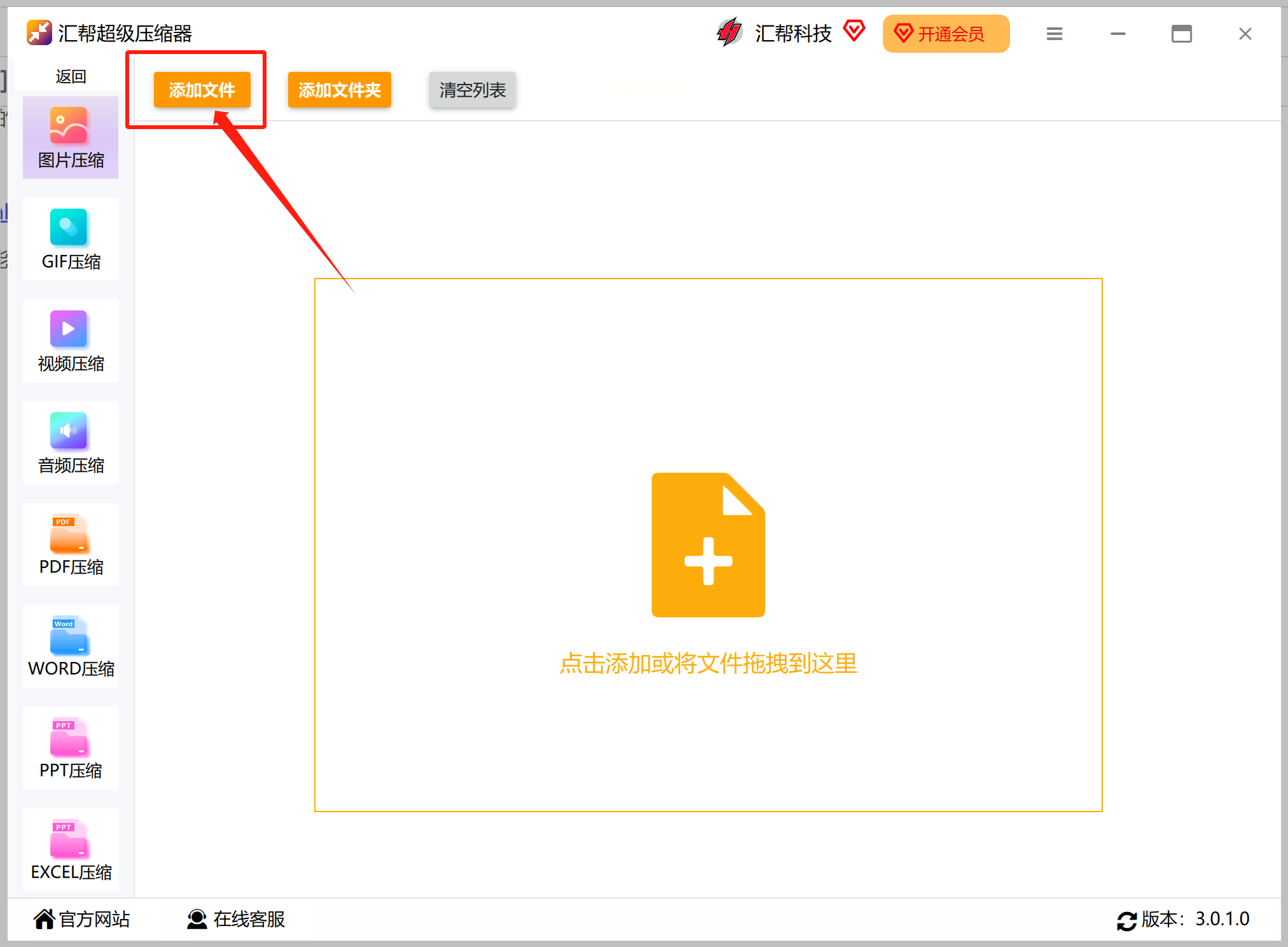
4. 设置参数:调整【压缩质量】以控制最终文件大小。注意,压缩质量越小,文件尺寸越小;同时,查看并设置图片是否进行等比例缩放(默认100%)。
5. 选择输出目录:指定保存压缩后图片的文件夹位置。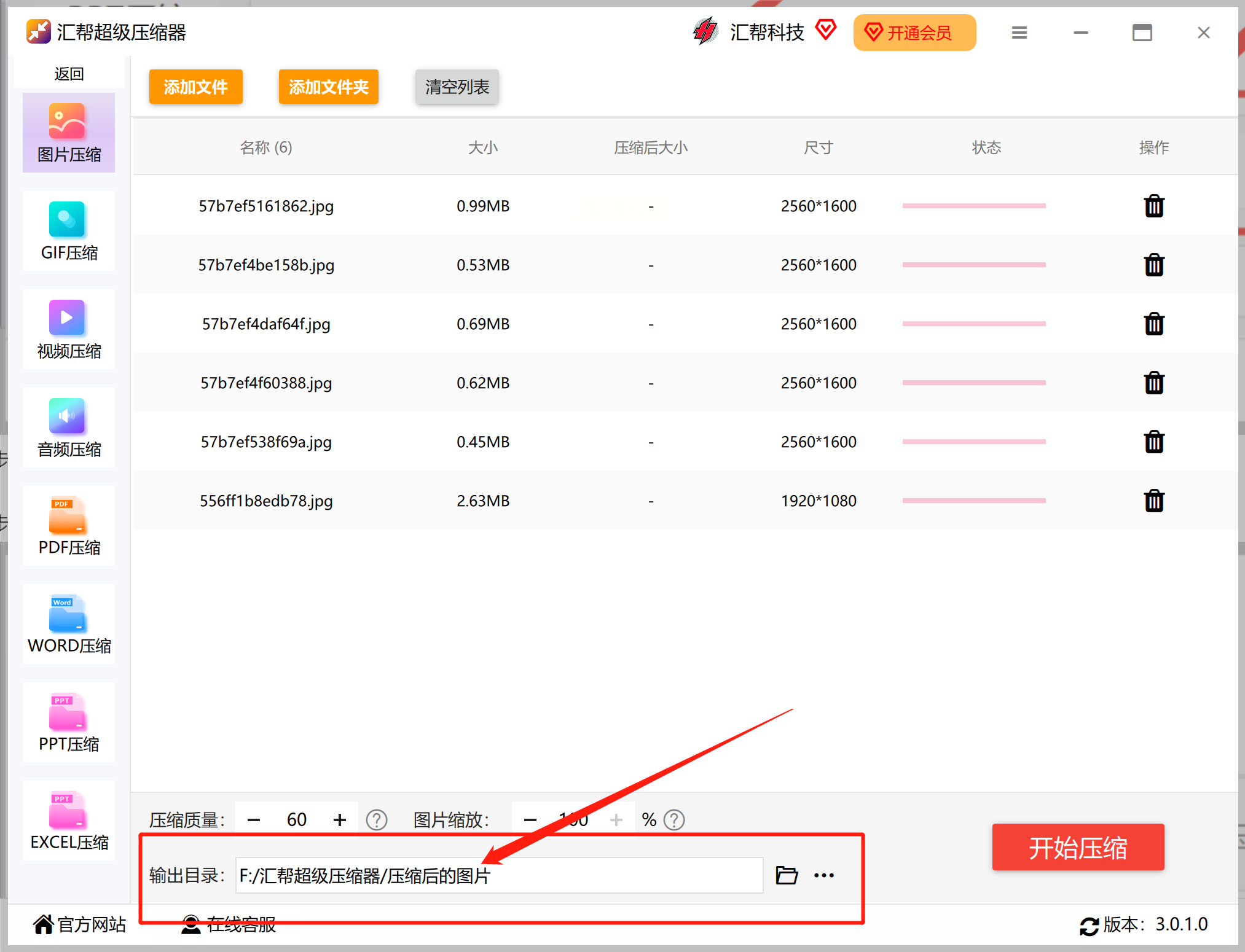
6. 开始压缩:点击“开始压缩”按钮启动压缩过程。完成压缩后,在软件界面弹出的任务完成通知中查看。

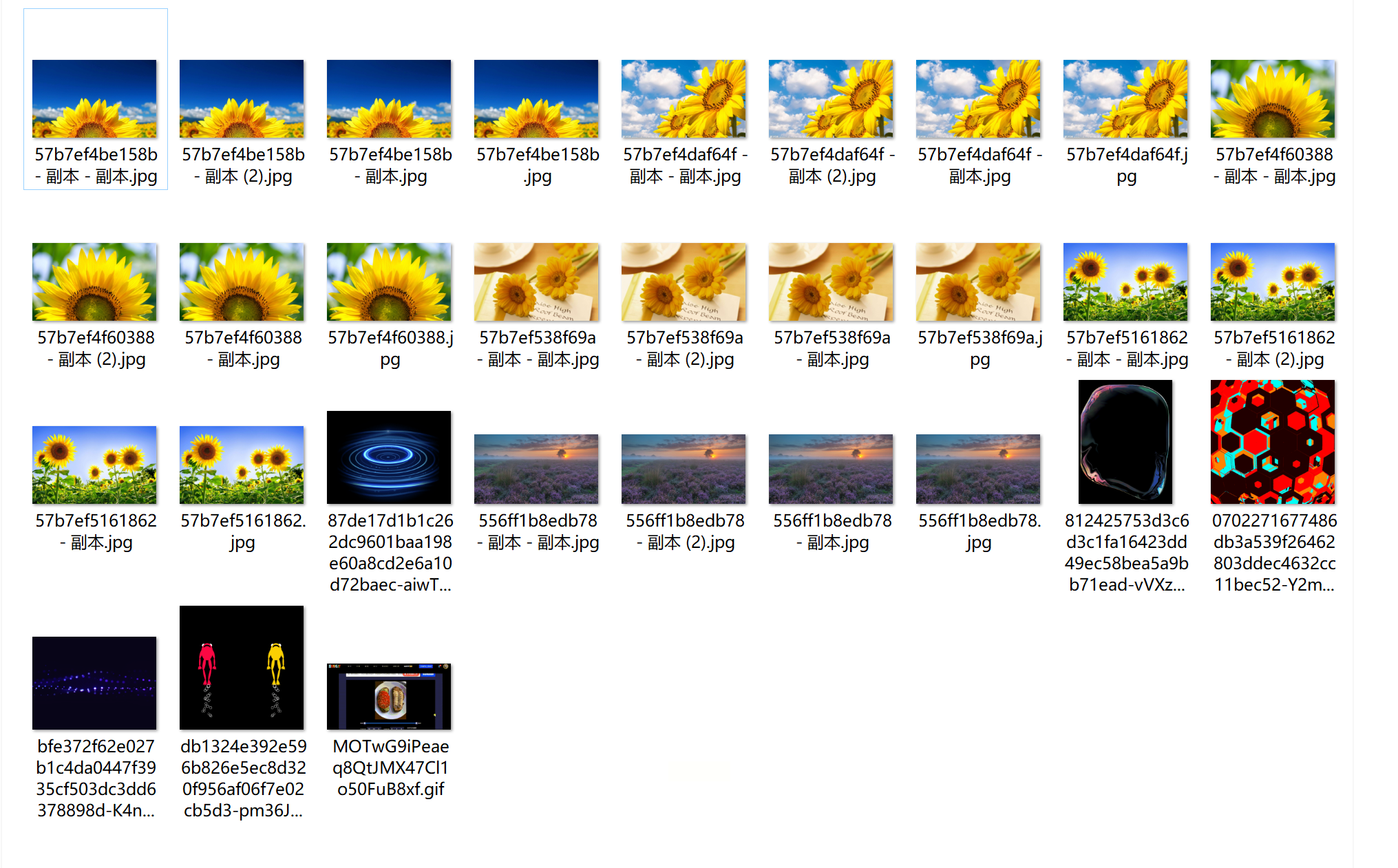
#操作流程:
1. 打开需要处理的图片并保存为特定格式(如PSD、TIFF等,而非直接JPEG或PNG)。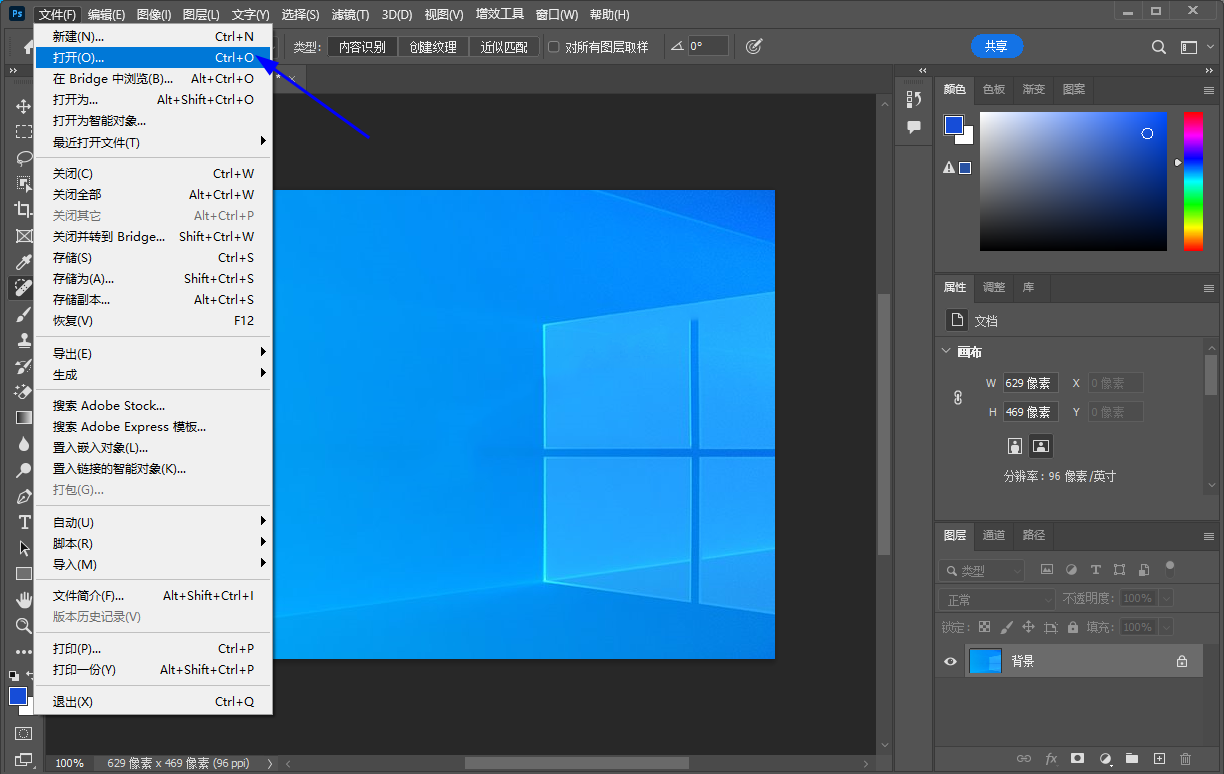
2. 使用【文件】菜单中的“存储为”选项,选择较低的品质参数以减小文件大小。

#操作指南:
1. 下载并安装橘子图片格式转换器软件。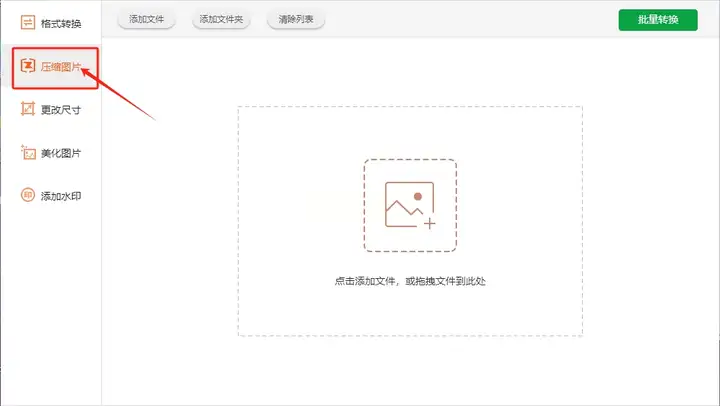
2. 通过【压缩图片】功能上传待处理的图片。
3. 设置压缩等级、输出目录,并启动批量转换操作。
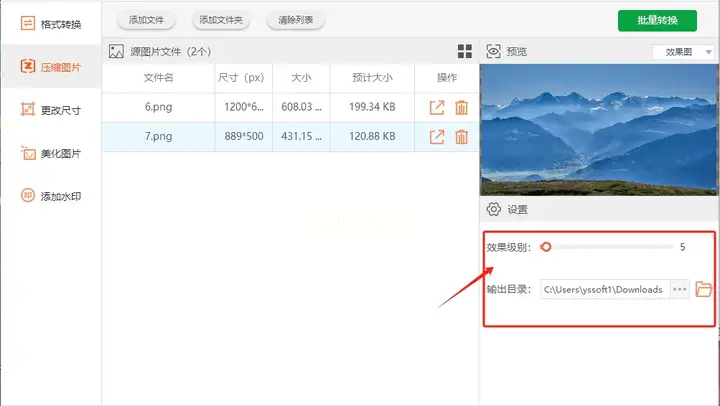
#步骤概述:
1. 下载与安装浮云压缩软件,进入程序后选择【图片压缩】选项。
2. 添加需要处理的图片至软件中,一次可处理多个文件。
3. 自定义压缩模式、分辨率等参数设置,并指定输出路径。
4. 启动压缩操作,在完成时预览已压缩图片并查看大小对比。

#操作描述:
1. 在操作系统中打开“画图”程序,加载需要压缩的图像文件。
2. 选择【重新调整大小】功能,并手动输入新的宽度和高度值来调整图片尺寸。

通过这些步骤和方法的选择,您可以根据个人或特定需求灵活地进行图片压缩。特别是推荐使用软件工具如“汇帮超级压缩器”,因为它们提供了直观的操作界面、高效率的处理能力以及更好的文件品质保持,对于日常图片管理与分享而言极为便利。同时,在实际操作中也应注意避免过度压缩以保持图像清晰度和质量,从而达到平衡。
如果想要深入了解我们的产品,请到 汇帮科技官网 中了解更多产品信息!
没有找到您需要的答案?
不着急,我们有专业的在线客服为您解答!

请扫描客服二维码